Siempre es posible utilizar archivos PDF en algún momento si compartes documentos en línea, ya que es el formato de archivo más seguro. Sin embargo, en el curso de utilizar archivos PDF, también es posible que necesites combinar archivos PDF por muchas razones. La mayoría de la gente combina archivos PDF para agilizar sus documentos.
Lo más importante es entender cómo combinar archivos PDF. Afortunadamente, hay una salida, y este artículo presentará la mejor herramienta para mostrarte cómo combinar dos archivos PDF. La pregunta es, ¿cómo combinamos documentos PDF? Necesitarás una aplicación de combinación de PDF, y PDFelement para iOS es una de las mejores. A continuación, se detallan los pasos para combinar archivos PDF utilizando esta aplicación.
¿Por qué combinar archivos PDF en iPhone?
Por varias razones, es posible que necesite combinar varios documentos PDF en un solo archivo en su iPhone o iPad. Consolidar todo en un solo PDF puede hacer que organizar, compartir y hacer referencia a información importante sea mucho más accesible.
Algunos escenarios comunes donde es aplicable la combinación de PDF incluyen:
- Combinar materiales de origen: Si ha descargado o recibido varios documentos PDF relacionados con un proyecto de investigación o tarea laboral, combinarlos en un solo archivo PDF de varias secciones ayuda a mantener todos los materiales de origen juntos.
- Compilar informes/presentaciones: ¿Necesita compartir un informe extenso o una presentación? Unir todas las secciones de PDF en un solo archivo facilita el envío o la carga como un documento completo.
- Documentos de viaje: Al viajar, es conveniente combinar todos sus PDF, como pases de abordar, reservas de hotel, indicaciones, etc., en un solo archivo para acceder fácilmente.
- Escuela/universidad:Como estudiante, considere consolidar materiales de curso, diapositivas de conferencias, notas y tareas de varios PDF en un PDF único para cada clase para una mejor organización.
- Contratos/acuerdos: Si necesita completar o firmar un contrato o acuerdo legal en PDF de varias partes, la combinación de los archivos primero ayuda a asegurarse de que obtenga todas las secciones.
Así que, en muchas situaciones, combinar archivos PDF de forma transparente en su dispositivo móvil puede ahorrar tiempo, reducir la confusión y hacer que compartir o hacer referencia a la información sea mucho más eficiente.
Cómo combinar archivos PDF en iPhone con un potente fusionador de PDF
Esta parte le enseñará cómo combinar archivos PDF en un iPhone o iPad de forma gratuita. Por supuesto, la solución es Wondershare PDFelement, su herramienta todo en uno para PDF.
1. Pasos para combinar archivos PDF gratis en iPhone y iPad con PDFelement
Así es como puede hacerlo con Wondershare PDFelement:
Paso 1:Descargue esta aplicación en Apple Store de forma gratuita. Luego, instale la aplicación en su dispositivo iOS y ábrala.
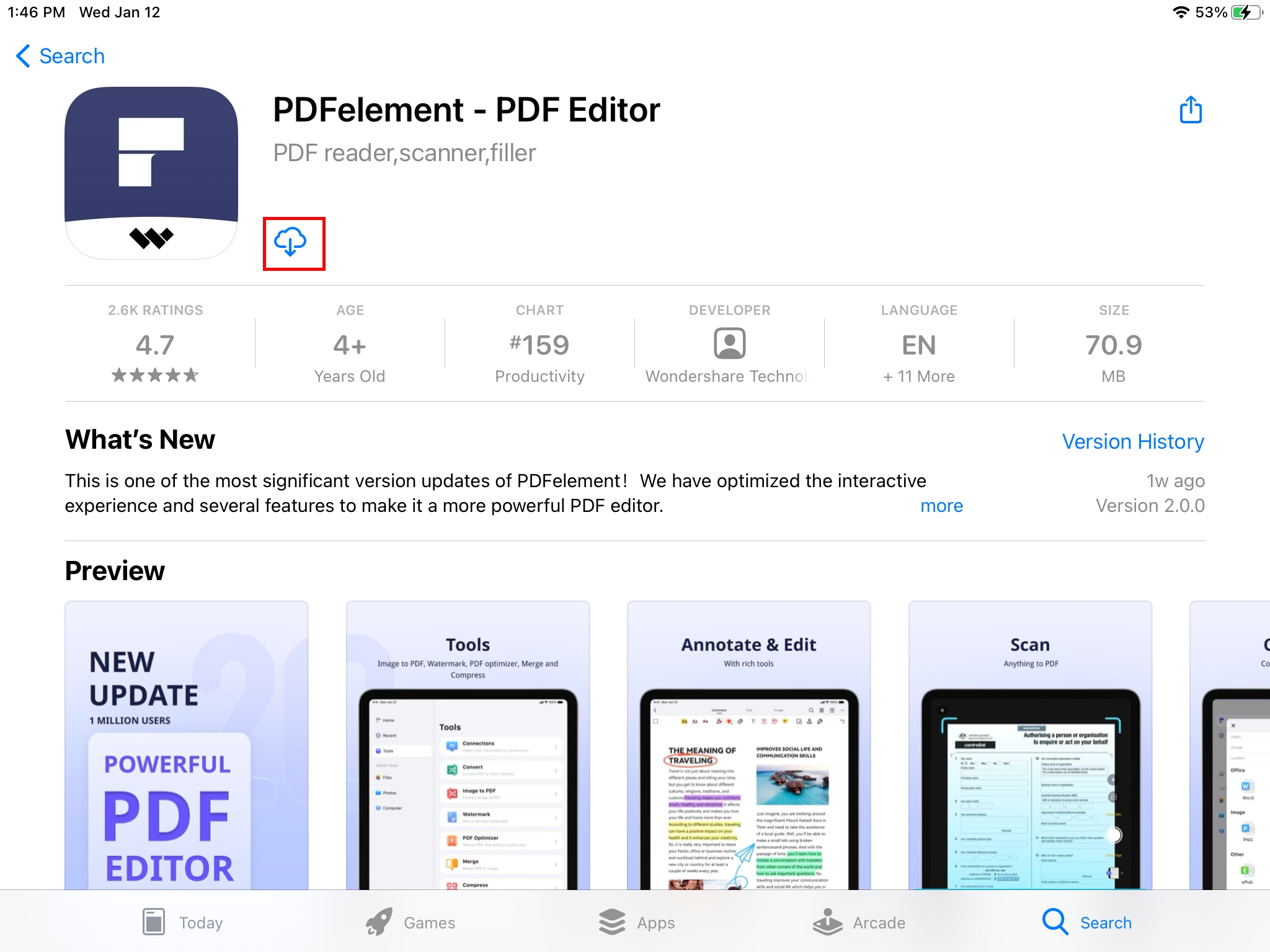
Paso 2:Abra PDFelement para iOS. Haga clic en el botón "Seleccionar" en la esquina superior derecha de la pantalla para importar el archivo PDF a la lista local. Puede hacer esto usando la transferencia de Wi-Fi, una de las formas más populares, o también puede descargar la aplicación de correo electrónico o la página web o escanearla a PDF. Cualquier opción que use está bien.
Paso 3:Seleccione los documentos que desea combinar haciendo clic en las casillas de verificación del icono del documento.
Paso 4:Haga clic en "Más" en la parte inferior de la pantalla y seleccione la opción "Fundir" en la emergencia emergente, que combinará directamente los archivos.
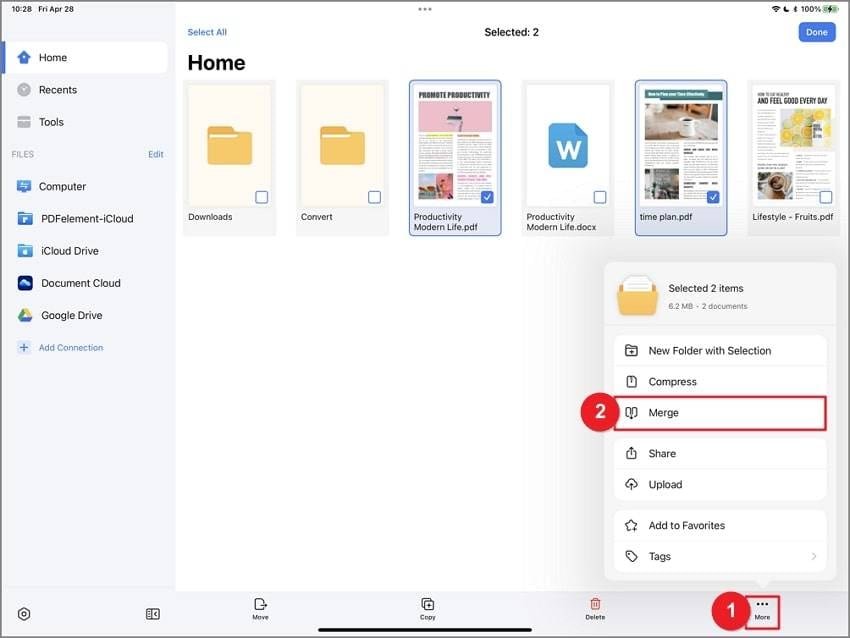
2. Características sobre la aplicación PDFelement para ios
Esta aplicación móvil gratuita PDFelement le permite leer, editar, convertir y firmar PDF desde su dispositivo iPad y iPhone. Esta aplicación le permite hacer varias ediciones en su archivo PDF desde cualquier lugar. Tiene muchas funciones valiosas que lo hacen una elección sabia para los usuarios de dispositivos iOS. Por ejemplo, puede editar y cambiar fácilmente el estilo de fuente y los colores de su texto en PDF sin tener que perder el formato.

Otra característica crítica de esta aplicación es su capacidad para realizar marcaciones con herramientas de resaltación, subrayamiento y marcación. Tiene una herramienta de dibujo a mano libre; Puedes anotarlo con notas pegajosas.
Además, una de las características esenciales de esta aplicación es la función de llenar y firmar formularios. Con esto, puede completar rápidamente el formulario, insertar su firma manuscrita o firmar su documento electrónicamente.
Otras características de PDFelement para iOS incluyen la transferencia de wi-fi, lo que significa que puede transferir rápidamente sus archivos PDF a través de una conexión wi-fi a través de diferentes dispositivos. Luego puede girar, reordenar y eliminar páginas, además de conectividad en la nube sin problemas.
¿Cómo combinar archivos PDF en un PDF en iPhone online?
Aunque hay aplicaciones dedicadas para combinar PDF en iPhone/iPad, a veces puede necesitar una herramienta en línea rápida sin necesidad de instalación alguna. Afortunadamente, algunas opciones excelentes para combinar archivos PDF en línea desde su navegador móvil están disponibles.
1. Herramienta de combinación de PDF online de PDFelement
Una de esas herramientas es la combinación de PDF en línea gratuita de Wondershare PDFelement. Así es lo fácil que es de usar:
Paso 1: Abrir el combinador de PDF online de PDFelement en tu navegador móvil.
Paso 2: Asegúrate de que la herramienta esté configurada para combinar PDF (puedes acceder a otras funciones de conversión aquí). Toca Seleccionar un archivo y seleccionar los documentos PDF que desea combinar desde su iPhone / iPad.
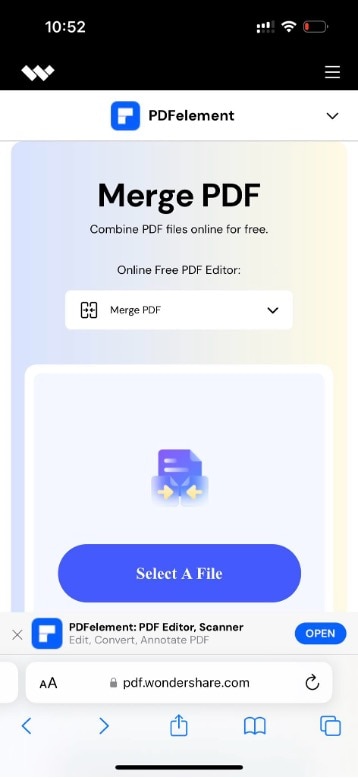
2. Herramienta de combinación de PDF online de Adobe
Otra opción popular es la herramienta de combinación de PDF en línea de Adobe. El proceso es similar a PDFelement:
Paso 1: Vaya a la herramienta de combinación de PDF en línea de Adobe en el navegador de su teléfono.
Paso 2: ToqueSeleccionar archivosy elija los que desea combinar.
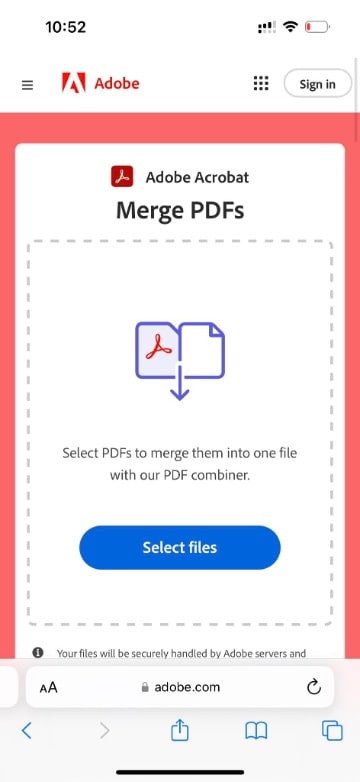
Ambas herramientas en línea son completamente gratuitas y le permiten combinar rápidamente varios archivos PDF en un solo documento desde el navegador web de su iPhone o iPad. No se requiere jugar con software de escritorio ni cargar correos electrónicos.
¿Cómo combinar archivos en un PDF en iPhone utilizando la aplicación Archivos?
Si aún necesita aprender, iOS tiene una forma integrada de combinar archivos PDF en un iPhone de forma gratuita. Es un poco oculto, pero es una habilidad fantástica una vez que aprende cómo acceder a esta función.
El método de la aplicación Files para combinar PDF es simple. Sin embargo, tiene una limitación importante: los archivos se combinarán en orden alfabético o numérico según sus nombres de archivo. Si necesita integrarlos en un orden personalizado específico, debe cambiar el nombre de los archivos PDF individuales antes de usar este método.
Aquí están los pasos sobre cómo combinar PDF en iPhone o iPad:
- Paso 1:Abra la aplicación Files y vaya a la carpeta que contiene los archivos PDF que desea combinar.
- Paso 2: Debería ver un icono de tres puntos en la esquina superior derecha. Toque en él.
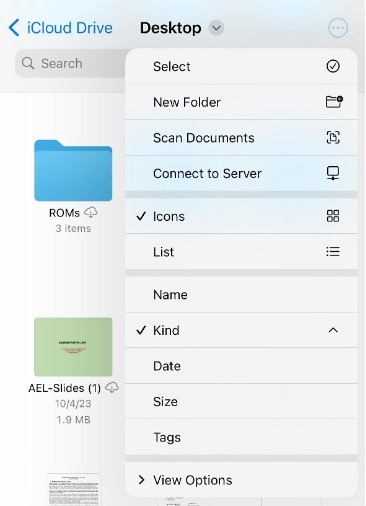
- Paso 3:Toque cada archivo PDF que desea incluir en el documento combinado para seleccionarlos.
- Paso 4:Toque el icono de tres puntos de Más en la barra de herramientas inferior después de seleccionar todos los archivos.
- Paso 5:Desde el menú que aparece, elige Crear PDF.
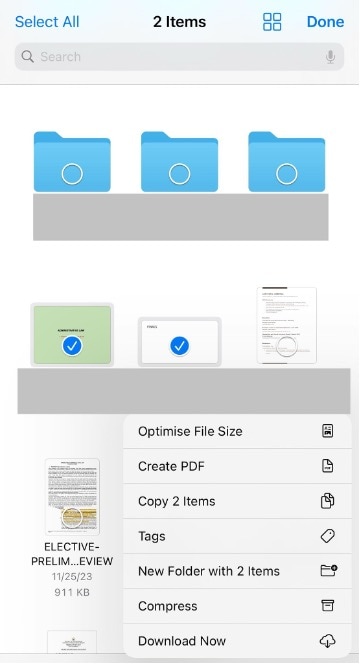
¡Eso es! Con solo unos pocos toques, puede aprender fácilmente cómo combinar varios PDF en uno solo en su iPhone con la ayuda de la aplicación Files.
Preguntas frecuentes
Aquí hay algunas preguntas frecuentes relacionadas con su aprendizaje sobre cómo combinar archivos PDF en un iPhone.
1. ¿Cuál es la mejor aplicación gratuita para combinar archivos PDF en iPhone e iPad?
PDFelement for iOS es una de las mejores aplicaciones gratuitas para combinar archivos PDF en iPhone y iPad. Tiene una interfaz limpia, es fácil de usar y le permite combinar PDF ilimitados en un solo archivo.
2. ¿Cómo combinar archivos PDF en iPad de forma gratuita?
La belleza de iOS es que las operaciones son similares en todos los dispositivos. Por lo tanto, los pasos para combinar PDF en un iPad de forma gratuita son similares a los del iPhone. Simplemente repita los pasos en la sección "Cómo combinar archivos en un PDF en iPhone usando la aplicación Files".
3. ¿Cómo enviar varios PDF como un solo archivo adjunto en iPhone?
Para enviar varios archivos PDF como un solo archivo adjunto desde su iPhone, tiene dos opciones:
- Primero, puede seleccionar múltiples archivos PDF en la aplicación de archivos, haga clic en el icono de Compartir y elige la aplicación de mensajería que desea
- Combinar múltiples PDF con PDFelement de antemano le permite adjuntarlos y compartirlos como un documento ordenado en lugar de varios archivos adjuntos separados. Algunas aplicaciones de mensajería de terceros pueden tener limitaciones en el número de archivos compartidos.
Conclusión
Para combinar archivos PDF en iPhone gratis, PDFelement para ios es la mejor solución. Esta aplicación dedicada le permite combinar PDF ilimitados en un solo archivo con solo unos pocos toques. Su interfaz limpia y características robustas hacen que la combinación de PDF sea perfecta.
Aunque las herramientas en línea y la aplicación de archivos de Apple ofrecen una combinación más simple, tienen limitaciones como requisitos de carga de archivos o solo ordenación alfabética. PDFelement le da el control total para reordenar los PDF fusionados según sea necesario. Para organizar de manera eficiente materiales, informes y archivos adjuntos en su dispositivo móvil, PDFelement es la aplicación gratuita ideal para combinar PDF en iPhone e iPad.
 100% Seguro | Sin anuncios |
100% Seguro | Sin anuncios |









